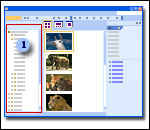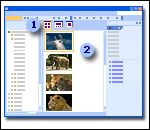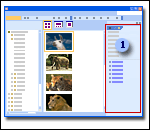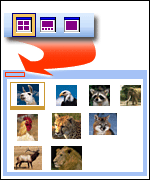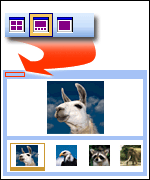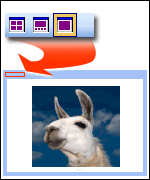Com o Microsoft Picture Manager, é fácil encontrar, ver e editar as suas fotos.
Nota: O Office 2013 e versões posteriores não suportam o Picture Manager. Para o Windows 10 recomendamos a utilização da aplicação Fotos que pode instalar gratuitamente a partir da Microsoft Store no Windows.
Atalhos de imagem
O painel de atalhos da imagem é onde adiciona atalhos a pastas que contêm as imagens com as quais pretende trabalhar.
Pré-visualizar
O painel de pré-visualização é onde as imagens são exibidas. Pode alterar a forma como aparecem selecionando opções na barra de ferramentas 'Visualizações'.
Editar Imagens
O painel de tarefas Editar Pictures é onde estão localizadas as ferramentas de edição que lhe permitem fazer correções nas suas imagens.
Opções de visualização
O Picture Manager tem três opções para visualizar as suas fotos: Miniatura, Filmstrip e Single Picture. Qual a melhor vista a utilizar depende de quantas fotografias precisa de ver ao mesmo tempo e de quantos detalhes precisa de ver para cada imagem.
Thumbnail view Esta vista exibe miniaturas das imagens nas pastas selecionadas para que possa ver e trabalhar com muitas fotografias ao mesmo tempo. Esta vista é melhor para navegar através de um conjunto de imagens para encontrar as que você quer trabalhar e para aplicar a mesma edição em várias imagens ao mesmo tempo.
Nota: Em cada uma destas vistas, pode utilizar a funcionalidade de zoom para ampliar uma imagem ou ver mais da imagem com um tamanho reduzido.
Filmstrip view Esta é uma combinação das vistas thumbnail e single picture. Esta vista é melhor quando precisa de editar várias imagens, mas também precisa de ver os detalhes à medida que está a editar. Em vez de exibir uma imagem de cada vez, pode exibir várias miniaturas ao mesmo tempo e concentrar-se rapidamente na que pretende editar.
Nota: Em cada uma destas vistas, pode utilizar a funcionalidade de zoom para ampliar uma imagem ou ver mais da imagem com um tamanho reduzido.
Single Picture view Esta vista apresenta uma única imagem em larga escala. Esta vista é melhor quando precisa de ver detalhes finos à medida que edita.
Nota: Em cada uma destas vistas, pode utilizar a funcionalidade de zoom para ampliar uma imagem ou ver mais da imagem com um tamanho reduzido.